Qual é a diferença entre intervalos por notas e por porcentagens em um Box?
Com este artigo você saberá qual a melhor configuração de intervalos de Box para a sua avaliação de desempenho.
O Box é uma ferramenta muito importante pois auxilia a distribuir de forma gráfica os participantes de uma avaliação e para saber como criar um Box, recomendamos a leitura deste artigo.
Durante a criação de um Box, uma das etapas é a definição e configuração dos seus intervalos, que podem ser definidos por notas ou por porcentagens. Cada um desses dois tipos possui configurações diferentes e para as explicações, vamos considerar:
-
Uma Avaliação de Desempenho de 5 notas e;
-
Um Box 3x3 (popularmente conhecido como 9Box).
Intervalos por notas
Na página de Configuração do Box, durante a sua criação, ao selecionar o campo Intervalos com "Definir usando notas", aparecerão dois campos para preencher com os intervalos do Eixo X e do Eixo Y.
Em cada campo, inserimos as notas que vão dividir cada eixo separadas por ";" (ponto e vírgula). Por padrão os campos já vêm preenchidos de forma a dividir cada eixo igualmente. No exemplo então, teremos:
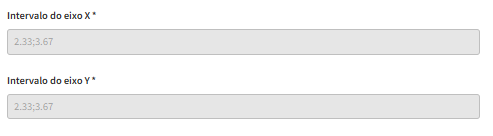
-
Primeiro intervalo: 1,00 - 2,33;
-
Segundo intervalo: 2,33 - 3,67;
-
Terceiro intervalo: 3,67 - 5,00.
Dessa forma, ao selecionar a empresa ou um segmento da empresa dentro deste Box, as pessoas serão dispostas nos quadrantes de acordo com as notas de cada eixo. Veja o exemplo:
-
Laura teve em sua avaliação nota no Eixo X = 2.47 e nota no Eixo Y = 3.80, então ela será posicionada no Quadrante 8;
-
Já Matheus teve em sua avaliação nota no Eixo X = 3.75 e nota no Eixo Y = 2.40, então ele será posicionado no Quadrante 6.
✏️ Nota 1: Após finalizar as configurações e criar o Box, não será mais possível editar os intervalos de nota definidos.
✏️ Nota 2: Quando um colaborador fica com índice exatamente igual ao limite superior do intervalo, ele é direcionado para a faixa abaixo e não para a faixa acima.
Por exemplo: João ficou com médias no Eixo X = 2.33 e Eixo Y = 3.67. Ele será localizado no Quadrante 4.
⚠️ Importante: Ao configurar um intervalo de notas, é possível selecionar no campo de Opções o tópico "Ativar atualização automática das posições no Box". E quando esse tópico é ativado, pessoas que foram adicionadas e avaliadas dentro do Ciclo de Avaliação após a criação do Box podem aparecer no Box. Caso contrário, estas pessoas não serão inclusas.
Intervalos por porcentagens
Na página de Configuração do Box, durante a sua criação, ao selecionar o campo Intervalos com "Definir usando porcentagem", aparecerá uma grade do Box para preencher com a porcentagem de pessoas esperadas em cada intervalo do eixo.
Em cada intervalo, inserimos as porcentagens que desejamos em cada intervalo. Por padrão os campos também já vêm preenchidos de forma a dividir cada eixo igualmente, ou seja, 33.3% em cada. No exemplo então, teremos:
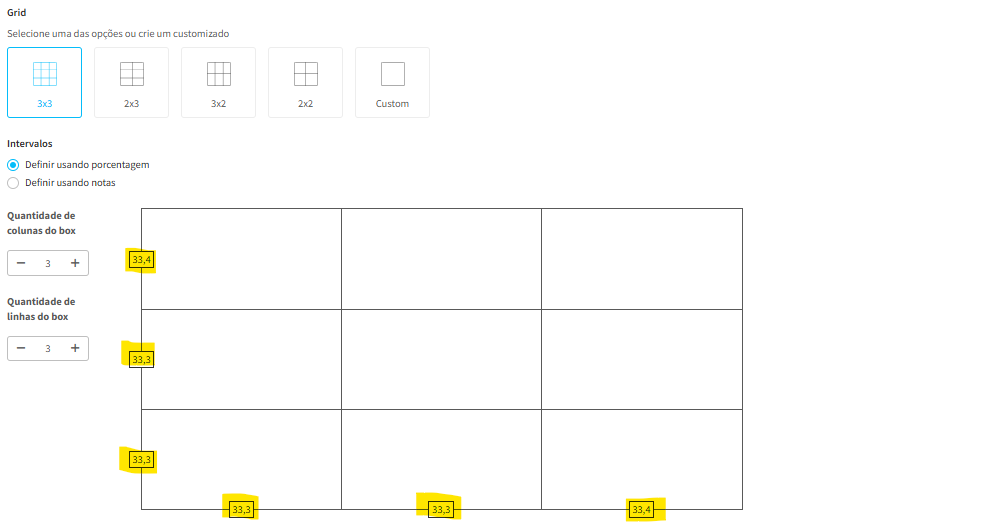
Exemplos:
-
Laura teve em sua avaliação nota no Eixo X = 2.47 e nota no Eixo Y = 3.80.
-
Matheus teve em sua avaliação nota no Eixo X = 3.75 e nota no Eixo Y = 2.40.
-
João teve em sua avaliação nota no Eixo X = 2.33 e nota no Eixo Y = 3.67.
Dessa forma, se considerarmos os três como um segmento, eles serão divididos na proporção de 1/3 para cada intervalo dos dois eixos e assim, podemos ordená-los da menor à maior nota de cada eixo:
-
Ordem crescente para o Eixo X: João, Laura e Matheus.
-
Ordem crescente para o Eixo Y: Matheus, João e Laura.
Assim, distribuindo nosso segmento, teremos as seguintes posições no Box:
-
Laura estará no Quadrante 8;
-
João estará no Quadrante 4;
-
Matheus estará no Quadrante 3.
✏️ Nota 1: Assim como o intervalo por notas, após finalizar as configurações e criar o Box, não será mais possível editar os intervalos de porcentagens definidos.
✏️ Nota 2: Pode haver casos em que a quantidade de pessoas dentro de um Box não siga a proporção exata, podendo ocasionar pequenos desvios nos intervalos.
Por exemplo: se tivermos um segmento com 10 pessoas nas mesmas condições dos exemplos acima, teremos um intervalo de cada eixo com 4 pessoas (40%) e os outros dois com 3 pessoas (30%).
⚠️ Importante: Ao configurar um intervalo de porcentagem, é possível selecionar no campo de Opções o tópico "Ativar módulo esperado/real". Quando ativado, em cada quadrante são mostrados: número de pessoas esperadas de acordo com distribuição por porcentagem, número real de pessoas após distribuição e ação sugerida - ou seja, a quantidade de pessoas que devem ser retiradas ou adicionadas neste quadrante.
Se quiser saber mais sobre o módulo esperado/real, basta conferir o passo-a-passo das configurações neste mesmo artigo.
Permissões
De forma a sintetizar as permissões de cada configuração, temos a seguinte tabela:
|
|
Intervalo por notas |
Intervalo por porcentagem |
|
Ativar atualização automática de posições |
✅
|
❌
|
|
Ativar módulo esperado/real |
❌ |
✅
|
|
Editar configurações de Box configurado
|
❌
|
❌
|
|
Agrupamento de quadrantes
|
✅
|
✅
|
Dúvidas? #ChamaNoChat! 😉